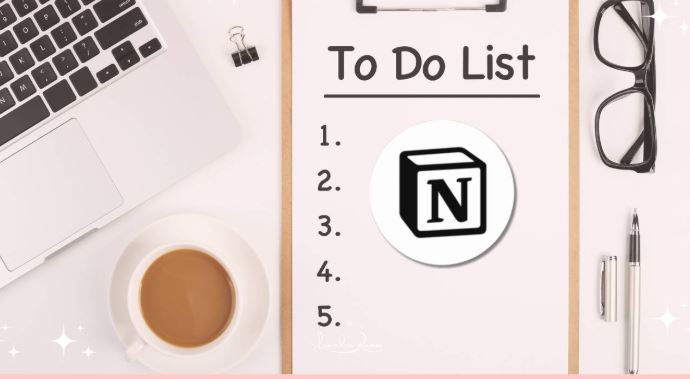¿Qué es Notion?
Notion es una aplicación todo-en-uno para organizar tu vida personal y profesional. Puedes usarla para tomar notas, crear listas, planificar proyectos, gestionar tareas, escribir documentos, hacer bases de datos, wikis, calendarios, y más.
Paso 1: Crear una cuenta en Notion
- Ve a https://www.notion.so/
- Haz clic en «Get Notion free» o «Empieza gratis».
- Regístrate con Google, Apple o tu correo electrónico.
- Elige si es para uso personal o de equipo (puedes cambiarlo luego).
- Accede a tu espacio de trabajo.
Consejo: Usa la app en computadora para comenzar (versión web o app de escritorio). Luego puedes instalarla en tu móvil.
Paso 2: Entender la estructura básica de Notion
Notion se basa en bloques. Todo lo que creas es un bloque: texto, imagen, lista, tabla, etc.
Estructura general:
- Espacios de trabajo (Workspaces): Tu entorno general de trabajo.
- Páginas (Pages): Como carpetas o documentos.
- Subpáginas: Páginas dentro de páginas.
- Bloques: Elementos que insertas en las páginas.
Paso 3: Crear tu primera página
- Haz clic en el botón «+» en la barra lateral izquierda.
- Escribe un título, por ejemplo:
Mi organización personal. - Escribe texto, crea listas o añade bloques con el símbolo / (escribe “/” para ver opciones).
Paso 4: Tipos de bloques más usados
Escribe / para ver los siguientes bloques:
/h1,/h2,/h3: Títulos de distintos tamaños./to-do: Lista de tareas con checkboxes./bullet: Lista con viñetas./number: Lista numerada./toggle: Texto plegable./table: Tabla simple./database: Base de datos completa./calendar: Calendario visual./callout: Bloque destacado (ideal para recordatorios)./embed: Insertar contenido externo (Google Maps, videos, etc).
Tip: Todo se puede arrastrar y soltar para reorganizar.
Paso 5: Crear una base de datos (Database)
Las bases de datos son como hojas de cálculo avanzadas. Puedes usarlas para:
- Tareas (To-do list).
- Planificación de proyectos.
- Control de gastos.
- Inventarios.
- CRM de clientes.
Ejemplo: Base de datos de tareas
- Escribe
/database→ selecciona «Table – Full page». - Ponle un nombre:
Mis Tareas. - Cambia las columnas:
Nombre,Fecha,Estado,Prioridad. - Añade nuevas filas como si fuera Excel.
Puedes usar vistas: tabla, calendario, lista, tablero Kanban, galería.
Paso 6: Usar plantillas (Templates)
- Haz clic en «Templates» en la barra lateral.
- Explora categorías: tareas, estudio, trabajo, salud, etc.
- Elige una y Notion la insertará en tu espacio para editarla.
Hay miles de plantillas también en sitios como:
Paso 7: Compartir y colaborar
- Haz clic en “Share” arriba a la derecha en cualquier página.
- Puedes copiar el link para compartir o invitar a personas por email.
- Puedes dar permisos: solo ver, comentar o editar.
Paso 8: Usos creativos de Notion
- Diario personal.
- Plan de estudios.
- Agenda semanal.
- Seguimiento de hábitos.
- Wiki de tus videojuegos favoritos.
- Control financiero personal.
- Portafolio profesional.
- Catálogo de productos.
Trucos y consejos avanzados
- /reminder: Crea recordatorios con fecha/hora.
- @mencionar personas o fechas.
- Usa filtros y etiquetas en bases de datos para organizar mejor.
- Usa synced blocks para duplicar contenido que se actualiza en todos lados.
- Usa integraciones con Google Calendar, Zapier, Slack y más.
¿Qué sigue?
Para avanzar, puedes aprender a:
- Automatizar tareas con Notion + Zapier.
- Crear un sistema tipo Second Brain.
- Organizar equipos de trabajo con Workspaces colaborativos.
- Usar Notion como CMS o sitio web público.
Recursos extra
- Canal de YouTube oficial de Notion
- Cursos gratuitos en Domestika, Crehana o Skillshare.
- Comunidad de Notion en Reddit: r/Notion
Conclusión
Notion es tan poderoso como tú quieras hacerlo. Puede ser una simple app de notas o una completa central de operaciones para tu vida y trabajo. Lo importante es empezar simple y escalar según tus necesidades.